SwiP, Android için Tasker'a ücretsiz bir alternatiftir. Tasker - Android cihazları programlamak için çok işlevli bir uygulama Tasker başka bir ar'ya geçiş yapar
“iOS'ta Tasker gibi bir şey var mı?” - bu soru genellikle mobil işletim sistemleriyle ilgili her türlü tartışmayı geçersiz kılar. Ne iOS ne de Windows Mobile'da bu uygulamaya uzaktan bile benzeyen bir araç yok. Birçok ileri düzey kullanıcı için Tasker, uzun süredir düzinelerce ücretli uygulamanın yerini alabilecek, sahip olunması gereken bir araç haline geldi. Tüm web siteleri ve forumlar buna adanmıştır, ancak dergimizde Tasker hakkında yalnızca bir kez yazdık.
Tasker nedir? Bu, cihazın bir veya başka sistemik veya pek sistemik olmayan olaya tepkisini programlamanıza olanak tanıyan bir akıllı telefon otomasyon aracıdır. Örneğin Tasker, bir akıllı telefonun yüz üstü çevrilmesine yanıt verebilir ve yanıt olarak sesi kapatabilir. Pil seviyesi %30'a düştüğünde çalışabilir ve akıllı telefonu 2G moduna geçirebilir. Tasker ile GPS'i, Google Haritalar uygulamasını başlattığınızda veya gece uçak modunu açtığınızda açılacak şekilde programlayabilirsiniz.
Sensörler veya cihaz durumuyla ilgili hemen hemen her sistem olayı, Tasker tarafından bir eylemi başlatmak, uygulamayı başlatmak, bilgileri görüntülemek veya çeşitli kontrollerle iletişim kutuları oluşturmak için kullanılabilir. Yetenekler açısından Tasker, halihazırda piyasada bulunan çok sayıda eklentiyle genişletilebilen tam teşekküllü bir görsel programlama ortamı haline geldi.
Kendi sesli komutlarınızı oluşturmak ister misiniz? Sorun değil, piyasada AutoVoice eklentisi var. Başka bir cihazı veya bilgisayarı otomatik olarak uzaktan kontrol etme yeteneğine mi ihtiyacınız var? Bunun için AutoRemote var. Düşük seviyeli Android ayarlarına erişim ne olacak? Güvenli Ayarlar hizmetinizde.
Tasker nasıl çalışır?
Daha önce de söylediğim gibi Tasker'ın prensibi, akıllı telefonun durumundaki belirli olaylara ve değişikliklere tepki vermeye dayanmaktadır. Tasker terminolojisinde bunlara bağlamlar denir. Belirli bir görevi, bir veya daha fazla eylemden oluşan bir bağlama ekleyebilirsiniz. Bir eylem, bir uygulamayı başlatmaktan belirli ayarları değiştirmeye kadar herhangi bir şey olabilir. Uzun vadeli bir bağlamdan bahsediyorsak (sabah dokuzdan akşam beşe, konum vb.) ve tek bir olaydan (örneğin bir uygulamanın başlatılması) söz etmiyorsak, aynı zamanda bir olay da olabilir. Bağlamın tamamlanmasından sonra çalışacak olan “çıkış görevi”.
Bağlam, görev ve eylem sırasının birleşimine profil adı verilir. Tasker, başlatıldıktan hemen sonra ilk profili oluşturmayı teklif edecek - ekranın altındaki "artı" düğmesine tıklayın ve istediğiniz olayı veya bağlamı (örneğin, zaman) seçin. Daha sonra ona bir görev eklemeyi, ona bir ad vermeyi ve gerekli eylemleri tanımlamayı teklif edecek. Eylemler tanımlandıktan sonra profil aktif hale gelecektir. İstediğiniz zaman profilinizi dışa aktarabilir ve başkalarının kullanabilmesi için çevrimiçi olarak yayınlayabilirsiniz.
Tasker, profillere, bağlamlara ve görevlere ek olarak “sahne” kavramına da sahiptir. Bunlar, düğmeleri, kaydırıcıları ve diğer Android arayüz öğelerini içeren bir tür komut dosyasıyla yazılmış iletişim kutularıdır. Ana Tasker ekranının üçüncü sekmesinde bulunan görsel düzenleyici kullanılarak bir sahne oluşturulabilir ve daha sonra bağlamlar ve görevlerle ilişkilendirilerek neredeyse eksiksiz bir uygulama oluşturulabilir. Tasker App Factory kullanılarak bir APK paketine paketlenebilir ve Google Play'de yayınlanabilir.
Tasker'da yerleşik olarak bulunan eylemler kümesi, Google Play'de çok sayıda bulunan üçüncü taraf eklentilerin yardımıyla önemli ölçüde genişletilebilir. Bunlardan bazılarından yukarıda bahsettim, bazılarını ise daha sonra ele alacağız. Tasker eklentileri birçok tanınmış uygulamaya dahil edilmiştir, böylece bunları da otomatikleştirebilirsiniz. Özellikle Tasker, Ekran Filtresi, Rsync Yedekleme, Klasör Senkronizasyonu, DashClock gibi uygulamaları yönetme yeteneğine sahiptir.
Tasker nasıl çalışır?
Tasker, Android'in iki temel özelliğinden yararlanır: mesajlaşma ve işletim sisteminin açık yapısı. Diğer birçok işletim sisteminin aksine, Android'in bileşenleri büyük ölçüde birbiriyle ilgisizdir ve iletişim kurmak için bir mesajlaşma sistemine dayanır. Mesajlar ya belirli bir uygulamaya/sınıfa yönelik olabilir ya da kurulu herhangi bir uygulama tarafından alınmalarına olanak tanıyan bir yayın yapısına (broadcastIntent) sahip olabilir.
Yayın mesajları Android'de uygulamaları sistem olayları hakkında bilgilendirmek gibi görevler için kullanılır: düşük pil seviyesi, GPS'i açma/kapatma, SMS alma vb. Başlangıçta tüm bunlar, sistemin ve üçüncü taraf uygulamaların daha uyumlu çalışmasını sağlamak için icat edildi, ancak Tasker bu tür mesajları "bağlam" fikrini uygulamak için kullanıyor.
Buna ek olarak, Android üçüncü taraf uygulamalara oldukça açıktır ve diğer şeylerin yanı sıra ekranın parlaklığını kontrol etmelerine, belirli ayarları etkinleştirmelerine, uygulamaları bağımsız olarak başlatmalarına ve çok daha fazlasına olanak tanır. Bu işletim sistemi özelliği, Tasker'ın "görevler" ve "eylemler" fikrini uygulamasına olanak tanır ve "bağlamlar" kavramıyla birlikte "profiller", yani bir sistem olayına yanıt olarak gerçekleştirilen eylem kümeleri oluştururlar. .
İOS ve Windows Phone'da, sistem olayları hakkındaki uygulamaların düşük farkındalığı ve sistemi üçüncü taraf uygulamalardan yönetmeye ilişkin ciddi kısıtlamalar nedeniyle Tasker'ın bir analogu mevcut olamaz.
Profillerin olması gerekir
En basit ama çoğu zaman hayati profillerle başlayalım. Bunları birkaç saniye içinde oluşturabilirsiniz ve pek çok faydası olacaktır. İşte farklı zamanlarda şu ya da bu şekilde kullandıklarım.
— Yetenekler açısından Tasker halihazırda tam teşekküllü bir görsel programlama ortamına dönüştü
- Tasker App Factory kullanılarak profiller bir APK paketine paketlenebilir ve Google Play'de yayınlanabilir
- Bluetooth durumundan mevcut işlemci frekansına kadar çeşitli bilgiler almanızı sağlayan onlarca değişken vardır.
Salınım kontrolü
Bazı tescilli donanım yazılımlarında, akıllı telefonunuzu sallayarak şarkıları değiştirmenize veya bir aramayı yanıtlamanıza olanak tanıyan bir dalga kontrol işlevi zaten vardır. Elbette benzer işlevler Tasker kullanılarak çoğaltılabilir. İşte kurulum algoritması:
Bağlam: Olay -> Sensör -> Sarsıntı -> Eksen: Sol-Sağ Görev: Ekran -> Blok
Elinizdeki akıllı telefonu sola-sağa (Eksen: Sol-Sağ) salladıktan sonra ekranı kapatacak bir profilin açıklamasıdır. Ayrıca Tasker'da bulunan diğer eylemleri de görev olarak ekleyebilirsiniz. Örneğin, “Ses -> Hoparlör” veya “Telefon -> Konuşmayı başlat”. Ayrıca “Uygulama -> Uygulamayı Başlat” seçeneğini kullanarak uygulamayı başlatılacak şekilde yapılandırabilirsiniz.
Geceleri uçak modunu açma
Geceleri akıllı telefonunuzu açık tutmanın bir anlamı yok. Öte yandan, sabahları da otomatik olarak açılacak şekilde ayarlayamazsınız (bu özellik yalnızca Çin akıllı telefonlarında mevcuttur), ancak geceleri uçak moduna ayarlayabilirsiniz. Bunu Tasker'ı kullanarak yapmak için Secure Settigs eklentisini yüklemeniz gerekir (Android 4.2'den başlayarak Google, üçüncü taraf uygulamalar için uçak modunu kontrol etme özelliğini engellemiştir) ve ardından profili şu şekilde yapılandırmanız gerekir:
Bağlam: Zaman -> 1:00'dan 7:00'a kadar Görev: Eklenti -> Güvenli Ayarlar -> Kök Eylemler -> Uçak Modu
Eklentinin kendisinde bir eylem seçmek için “Yapılandırma”nın yanındaki kalem simgesine tıklayın. Sessiz modu etkinleştirmek için uçak modu yerine "Ses -> Sessiz Modu" seçeneğini kullanabilirsiniz.
Kulaklıklar bağlandığında oynatıcının başlatılması
En popüler profillerden biri. Yapılandırma:
Bağlam: Durum -> Ekipman -> Kulaklık bağlı Görev: Uygulama -> Uygulamayı başlatın -> İstediğiniz oynatıcıyı seçin
Ayrıca ses seviyesini düzenleyen göreve ek bir eylem de ekleyebilirsiniz (Ses -> Oynatma Ses Düzeyi).
Parlaklık kontrolü
Dışarıya pek sık çıkmadığınız bazı cihazlarda (örneğin tabletlerde) parlaklığı manuel olarak ayarlamak daha kullanışlıdır. Ve Tasker'ı kullanmak daha da kullanışlı. Örneğin tabletimde iki profil var:
Bağlam: Zaman -> 9:00'dan 20:00'a kadar Görev: Ekran -> Ekran parlaklığı -> 100 Bağlam: Zaman -> 20:01'den 8:59'a kadar Görev: Ekran -> Ekran parlaklığı -> 0
Gündüz parlaklık maksimumun üçte birine (maksimum 255), geri kalan zamanlarda ise minimuma ayarlanır. Doğal olarak otomatik parlaklık kontrolü devre dışı bırakılmalıdır.
Bir PC'ye bağlandığında USB teaser'ı başlatın
Ev dışında sıklıkla omuzlarında bir dizüstü bilgisayarla vakit geçirenler için ideal bir seçenek. Çok basit ve kullanışlı profil:
Bağlam: Durum -> USB aracılığıyla bağlanıldı Görev: Ağ -> USB aracılığıyla İnternet 
Pil yüzde 30 şarj seviyesine ulaştığında enerji tasarrufu sağlar
Dürüst olmak gerekirse, bu tür enerji tasarrufu yöntemlerinin hayranı değilim, ancak dedikleri gibi birçok insan bundan hoşlanıyor. Buradaki fikir, kritik şarj seviyesine ulaşıldığında akıllı telefonu otomatik olarak 3G, GPS ve Wi-Fi'yi kapatmaya ve ekran parlaklığını minimuma ayarlamaya zorlamak.
Bağlam: Durum -> Şarj düzeyi -> 0'dan 30'a Görev: Ekran -> Ekran parlaklığı -> 0 Ağ -> Mobil. veri -> Yalnızca 2G Ağ -> Wi-Fi durumu -> Eklentiyi Kapat -> Güvenli Ayarlar -> Sistem+ Eylemleri -> GPS -> Kapalı 
Lokasyona dayalı otomasyon
Açıkçası, konumunuza bağlı olarak akıllı telefonunuzun farklı davranması gerekir. Örneğin evin dışındayken kilit ekranı PIN'i ve GPS'nin açılması gerekirken Wi-Fi kapatılabilir. Evde kilitleme pimine ihtiyacınız yoktur, ancak Wi-Fi'ye ve yüksek zil sesine ihtiyacınız vardır (böylece mutfaktayken şarj cihazına bağlı akıllı telefonun sesini duyabilirsiniz). İşyerinde/okulda titreşim modunu açmak ve bazı durumlarda SMS'e otomatik yanıt ayarlamak daha iyidir.
Tasker'ın elinde çeşitli konum tespit yöntemleri bulunmaktadır. Bu, GPS uydularından gelen bilgiler, baz istasyonlarından gelen bilgiler, belirli bir isimle bir Wi-Fi ağına bağlanma durumu, hatta böyle bir Wi-Fi ağının yakınında bulunma durumudur. Bunlardan en ekonomik ve evrensel olanı kulelerden gelen bilgilerdir, ancak ağ kapsama alanı çok yoğun değilse kilometrelerce yayılımla hatalı bilgi verebilirler. Bu durumda yönlendirmeyi Wi-Fi ağları üzerinden kullanmak daha iyidir. Her zaman açık olsa bile Wi-Fi, Tasker'ın sürekli çekmesi durumunda uyuyamayacak olan GPS modülünden çok daha ekonomiktir.
Bağlam: durum -> ağ -> bir Wi-Fi ağına bağlı -> ağ adı Görev: Ses -> Zil sesi seviyesi -> 7 Ağ -> Otomatik senkronizasyon -> Eklentiyi Kapat -> Güvenli Ayarlar -> Sistem+ Eylemler -> GPS -> Eklenti Kapalı -> Güvenli Ayarlar -> Kök Eylemleri -> Kablosuz ADB -> Eklenti Açık -> Güvenli Ayarlar -> Geliştirici Yöneticisi Eylemleri -> Şifre/Pin -> Devre Dışı
Bu profil ne yapar: maksimum zil sesini ayarlar, otomatik senkronizasyonu devre dışı bırakır (neden evde e-posta bildirimleri alıyorsunuz?), GPS'yi devre dışı bırakır, Wi-Fi üzerinden ADB'yi etkinleştirir (akıllı telefonunuzu bir PC'den kontrol etmek için) ve PIN kodunu devre dışı bırakır. Aşağıdaki profil sokak içindir:
Bağlam: durum -> ağ -> bir Wi-Fi ağına bağlı -> "değilse" Görev: Ses -> Zil sesi seviyesi -> 4 Ağ -> Otomatik senkronizasyon -> Eklentiyi Etkinleştir -> Güvenli Ayarlar -> Sistem+ Eylemler - > GPS -> Eklentide -> Güvenli Ayarlar -> Kök Eylemleri -> Kablosuz ADB -> Eklenti Kapalı -> Güvenli Ayarlar -> Geliştirici Yönetici Eylemleri -> Şifre/Pin -> Etkin
Profil, “Ev” profilinin tersi ayarları yapar. En son profil “İşte/okulda”:
Bağlam: Durum -> Ağ -> Bir Wi-Fi ağına bağlı -> Ağ adı Görev: Ses -> Sessiz mod -> Titreşim Ağ -> Otomatik senkronizasyon -> Eklentiyi Etkinleştir -> Güvenli Ayarlar -> Sistem+ Eylemler -> GPS -> Kapalı
Burada çağrı yerine titreşim açılır, senkronizasyon açık kalır, GPS kapatılır. Bu profillerin bazılarında (özellikle sonuncusunda) baz istasyonu yönlendirmesinin kullanılması daha uygun olacaktır. Bunu yapmak için bağlamı "Yer" ile değiştirmeniz yeterlidir. Bir harita açılacak ve tam konumu ve bağlam tetikleme yarıçapını seçebilirsiniz. Alttaki GPS düğmesini kapatmak daha iyidir.
Ev yapımı hırsızlığa karşı koruma
Piyasada akıllı telefon hırsızlığına karşı korunmak için birçok farklı uygulama bulunmaktadır. Hiçbir durumda bunları kaldırmak ve Tasker ile değiştirmek konusunda ısrar etmeyeceğim, ancak size aynı işlevselliği tam olarak kendi ihtiyaçlarınıza göre uyarlama yeteneği ile nasıl tekrarlayacağınızı göstereceğim. Bunu yapmak çok kolay. İşte basit bir profil.
Bağlam: Telefon -> Metin alındı. mesaj -> Tür: SMS, Gönderen: “+7...”, İçerik: “locate” Görev: Eklenti -> Güvenli Ayarlar -> Sistem+ Eylemleri -> GPS -> Görevde -> Bekle -> 30 saniye Çeşitli -> Koordinatları al -> Kaynak: herhangi bir Telefon -> SMS Gönder -> Numara: “+7...”, Mesaj: “Tarih: %DATE %TIME. Pil: %BATT. Konum: %LOC"
+7... numarasından "bul" mesajını içeren bir SMS alındığında, akıllı telefon GPS'i açacak, 30 saniye boyunca uykuya dalacak (böylece akıllı telefon uyduları bulabilir), koordinatları alacak ve bunları belirtilen numaraya gönderecektir. şu formatta: “Tarih: tarih saat. Pil: şarj yüzdesi. Konum: koordinatlar." Haritadaki tam konumu elde etmek için koordinatları Google Haritalar'a girmeniz yeterlidir.
SMS oluşturmak için değişkenleri kullandığımızı lütfen unutmayın. Bunlar Tasker'ın kendisi tarafından kurulup güncellenir, böylece değişkenler uygulama içindeki herhangi bir metin alanında kullanılabilir. Burada listelenenlere ek olarak, Bluetooth durumundan mevcut işlemci frekansına kadar çeşitli bilgiler almanızı sağlayan onlarca başka değişken daha vardır (açıklamaları bulunabilir).
Profil, her beş dakikada bir SMS gönderecek şekilde genişletilebilir ve değiştirilebilir (bunun için bir döngü uygulayan "görev -> for" eylemini kullanabilirsiniz), önceki örnekte gösterildiği gibi bir pin kullanarak akıllı telefon engellemeyi etkinleştirin, İstenilen numarayı aramak (Telefon -> Arama), fotoğraf çekmek (Medya -> Fotoğraf) ve MMS (Telefon -> SMS Oluştur) yoluyla göndermek için akıllı telefonunuza dokunun. İsterseniz bir web uygulaması oluşturabilir ve onunla HTTP POST ve GET (Ağ -> HTTP Post) kullanarak iletişim kurabilirsiniz!

Ses kontrolü
Google'ın, varsayılan olarak yalnızca Google Asistan ile birlikte çalışan mükemmel bir ses analizörü vardır. Ancak bunu aynı zamanda Tasker için profiller oluşturmak için de kullanabiliriz, bu da bize ihtiyacımız olan eylemleri sesimizi kullanarak başlatma yeteneği verir. Bunu yapmak için, bir dolara mal olan AutoVoice eklentisine ve biraz da ustalığa ihtiyacınız olacak. AutoVoice kullanan bir profilin en basit örneği şöyle olacaktır:
Bağlam: Durum -> Eklenti -> Otomatik Ses Tanındı -> Olay Davranışı: Açık, Komut Filtresi: “Hayatın ana sorusuna cevap” Görev: Sinyal -> Acil durum mesajı -> Metin: “42”
Bu profil, AutoVoice "Hayatın en büyük sorusunun cevabı" ifadesini tanıdığında çalışacaktır. Tanıma mekanizmasının kendisini başlatmak için, standart "Konuş..." iletişim kutusunu görüntüleyen ve tanıma sonuçlarına göre istenen profili başlatan AutoVoice widget'ını kullanabilirsiniz. Başka bir yol: örneğin ekranın kilidi açıldığında çalışacak yeni bir profil oluşturun ve "Eklenti -> Otomatik Ses Tanıma" eylemini başlatın. Bu durumda diyalog otomatik olarak görüntülenecektir.
AutoVoice'u kullanmanın daha da ilginç bir yolu, akıllı telefon ekranı açık olduğu sürece çalışan "her zaman açık tanıma" mekanizmasıdır. Bu durumda komutlar herhangi bir zamanda söylenebilir ve AutoVoice bunları tanırsa istenen profil otomatik olarak çalışacaktır. "Sürekli tanımayı" etkinleştirmek için, Tasker ayarlarında (Ayarlar -> Çeşitli -> Harici erişime izin ver) harici uygulama erişimini etkinleştirmeniz ve ardından AutoVoice'da "Sürekli -> Dinleyiciyi Değiştir" ayarını etkinleştirmeniz gerekir. Yöntemin dezavantajı: Google ile sürekli veri alışverişi (veya çevrimdışı bir konuşma tanıma motoruna geçme ihtiyacı).

BİLGİ
- AutoVoice, Google Arama uygulamasına bağımlıdır ve bu uygulama olmadan çalışmayı reddeder.
- AutoVoice Google Asistan ile entegre olabilir. Bunu yapabilmesi için Xposed çerçevesini kurmanız ve AutoVoice ayarları aracılığıyla Google Asistan API'sini indirmeniz gerekir.
- Tasker, kendi bilgilerinizi görüntülemek için Minimalist Metin widget'ına bağlanabilir.
Uzaktan kumanda
AutoRemote, AutoVoice'un yazarından bir başka ilginç eklentidir. Akıllı telefonunuzu bir web arayüzü, bir tarayıcı eklentisi, bir Windows/Linux uygulaması veya başka bir Android veya iOS akıllı telefon kullanarak birçok farklı yolla uzaktan kontrol etmenize olanak tanır. AutoRemote'u kullanarak dışarıdan bir sinyal alındığında tetiklenecek profiller oluşturabilir veya bazı sistem olayları sonucunda böyle bir sinyal üretebilirsiniz. Farklı cihazlara yüklenen AutoRemote'un iki kopyası, bir akıllı telefondaki bir olaya yanıt olarak diğer akıllı telefondaki bildirimleri, mesajları iletme ve belirli işlevleri etkinleştirme yeteneği de dahil olmak üzere otomatik olarak bilgi alışverişinde bulunmalarına olanak tanıyacak.
Eklentinin maliyetinin dört dolar olduğu konusunda hemen uyarayım ama piyasada ücretsiz bir sürümü de var, bunun tek sınırlaması iki karaktere kadar komut uzunluğudur. Çoğu durumda, "Akıllı telefonun bağlantısını kes" veya "Koordinatları al" gibi komutlar vermek için bu yeterli olacaktır (bunun için bir karakter yeterlidir), ancak bildirim gönderme, akıllı telefondan bilgi alma ve bir akıllı telefon gibi bir şeyi organize etme olasılığı varsa sohbet uygulandığında parayı ödemeniz gerekecek.
Önceki bölümdeki eklenti gibi AutoRemote da tam teşekküllü bir uygulamadır. Başlattıktan sonra ekranda bir bağlantı ve QR kodu görünecektir. Bağlantı, akıllı telefon yönetimi web arayüzüne erişim sağlamak için bir tarayıcıda açılabilir ve QR kodu, AutoRemote yüklü başka bir akıllı telefonla ve ağa bağlı iki cihazla taranabilir. Daha sonra profillerinizde AutoRemote'u kullanmaya başlayabilirsiniz.
Örneğin, AutoRemote'u kullanarak bir tableti (AutoRemote'taki ad: tablet) ve bir telefonu (ad: telefon) bağlayalım ve akıllı telefonun tablete bir SMS aldığını bildireceği bir dizi profil oluşturalım. Bir akıllı telefonda aşağıdaki profili oluşturuyoruz:
Bağlam: Olay -> Telefon -> Metin mesajı alındı Görev: Eklenti -> Otomatik Uzaktan Mesaj -> Cihaz: "tablet", Mesaj: "ss"
Tablette:
Bağlam: Durum -> Eklenti -> Otomatik Uzak -> Olay Davranışı: Açık, Mesaj Filtresi: "ss" Görev: Sinyal -> Bildirim -> Başlık: "SMS", Metin: "SMS Alındı"
Artık akıllı telefonunuza bir SMS geldiğinde tabletinizde bir bildirim görünecek. AutoRemote'un tam sürümüyle profiller, gönderilen mesaja gönderen bilgilerini ve mesaj metnini (%SMSRF ve %SMSRB değişkenleri) içerecek şekilde genişletilebilir.

sonuçlar
Tasker, akıllı telefonunuzu gerçekten akıllı bir cihaz haline getirir. Bunu ve birçok eklentiyi kullanarak cihazın çalışmasının neredeyse her yönünü programlayabilirsiniz. Makalede gösterilen örnekler, basit ve hoş bir kullanıcı arayüzünün arkasına gizlenmiş buzdağının yalnızca küçük bir kısmıdır.
Program, türünün en karmaşık programı olarak kabul edilmesine, bir oyun olmamasına ve ücretsiz olmamasına rağmen Google Play mağazasındaki yerini kaybetmeyecek.
Hizmete bu kadar talebin nedenleri nelerdir? Android sistemini otomatikleştirmenize ve mümkün olduğunca kullanıcının ihtiyaçlarına göre uyarlamanıza olanak tanır. Onun yardımıyla, cihazı gerekli eylemleri kendi başına gerçekleştirecek şekilde yapılandırabilirsiniz - kablosuz iletişimi veya sessiz modu açın. Ve içinde buna benzer sayısız fonksiyon var.
Tasker, cihazınız için görevler oluşturmak için çok kullanışlı bir programdır
Bu nedenle, en fazlasını istiyorsanız, Tasker'ın ne olduğunu, bu yardımcı programın nasıl kullanılacağını ve sizin için nasıl yararlı olabileceğini öğrenelim.
Bu yardımcı program aracılığıyla tabletinizin veya akıllı telefonunuzun eylemlerini ayrı zincirler halinde programlayabilir, bunları birbirine bağlayabilir ve görevler oluşturabilirsiniz. Bunları uygulamada oluşturmak için Android'deki herhangi bir sistem işlemini, sensör verilerini ve genel olarak gadget'la ilgili her şeyi kullanabilirsiniz.
Böylece cihazın durumundaki herhangi bir değişiklik, örneğin cihazın sallanması, eyleme geçme ve süreçleri başlatma sinyali haline gelebilir. Diyelim ki, bir yön sensörü kullanarak akıllı telefonunuzu soldan sağa salladığınızda bir çağrı veya çağrı alacak şekilde programlayabilirsiniz.
Daha sonra, konum verilerini kullanarak çalışma modunda bir değişiklik yapılandırabilirsiniz - örneğin, evden uzaktaysanız Wi-Fi'yi kapatın veya ses seviyesini açın, ekran parlaklığını artırın. Bu nasıl mümkün olabilir? GPS bilgilerini veya alternatif yöntemleri kullanma.
Başka bir örnek, gadget'ınızın ekran parlaklığını otomatik olarak düşürmesini ve kablosuz ağları belirli bir süre boyunca kapatmasını sağlayabilirsiniz.

Tüm bunlar Android'in uygulamalarla etkileşime açık olması ve sistem verilerini kullanıcının yararına senkronize edebilmesi nedeniyle mümkün.
Bu kadar kısa bir açıklamadan sonra Tasker'ın, kullanıcının herhangi bir özel bilgisi olmadan tabletinizi veya akıllı telefonunuzu programlamanıza olanak sağlayacak bir uygulama olduğu sonucuna varabiliriz. Gereken tek şey arayüzü anlamak ve programla çalışmaktır; bunun nasıl yapılacağını daha sonra açıklayacağız.
Tasker uygulamasını yükleme ve kullanma
Daha önce de belirtildiği gibi Tasker'ı indirebilirsiniz, kurulumu biraz zaman alacaktır. Evet, uygulama ücretli ancak yetenekleri göz önüne alındığında yatırıma tamamen değdiği anlaşılıyor.
Yardımcı programı Android'e yükledikten sonra, işlevleri keşfetmeye başlamak için hemen başlatmanızı öneririz. “Yeni bir profil oluştur”a tıklayın. Ayarlarda Başlangıç onay kutusunu hemen kaldırabilirsiniz. Profiller, görevler, sahneler ve değişkenler olmak üzere dört bölümün bulunduğu ana Tasker menüsünü göreceksiniz. “Profil”de eylemleri gerçekleştirmek için bağlamı (zamanı veya cihazın belirli çalışma koşullarını) seçersiniz. “Görevler”de bu bağlamda gerçekleştirilecek eylem zincirlerini oluşturursunuz. Üçüncü bölüm olan “Sahneler” yardımıyla, neredeyse tam teşekküllü uygulamalar yaratılıyor ve bu, hizmetin zaten daha yüksek bir kullanım seviyesi anlamına geliyor.
Her menünün, sayısı etkileyici olan kendi işlevleri vardır ve bunları belirli örnekler kullanarak düşünmek daha iyidir.
En basit şeyle başlayalım; örneğin Android'in geceleri diğer çalışma koşullarına geçmesini istiyorsunuz.
Aşağıdakileri yapıyoruz:
- “Profiller” menüsünde ekranın alt kısmındaki artı işaretine tıklayın.
- Açılan pencerede "Zaman" seçeneğini seçin.
- Bir zaman dilimi belirtin; örneğin gece yarısından sabah beşe kadar.
- Yeni bir profil oluşturmak için üstteki uygulama simgesine tıklayın.
- Daha sonra, profil içeren bir çizgi göreceksiniz, ardından hizmet bir görev oluşturmayı teklif edecek - yani şu anda ne yapılması gerektiğini belirtecek. “Yeni görev” butonuna tıklayın.
- Göreve rastgele bir ad verin; "Gece vakti" olsun.
- Yardımcı program, eylemleri eklemek için “+”ya tıklamanızı isteyecektir.
- Olası işlemlerin kapsamlı bir listesini göreceksiniz - gerçekten çok sayıda var.
- Gece vakti hangi eylemler kullanılmalıdır? Örneğin “Ekran” menüsünü kullanabilirsiniz.
- "Ekran Parlaklığı"nı seçin ve ayarı %10-15'e düşürün; geceleri daha fazlasına ihtiyacınız yoktur.
- Bir eylem daha ekleyelim - listeden "Ağ"ı ve ardından "Wi-Fi'yi Kapat"ı seçin çünkü uyurken buna gerek yoktur.
İki görev oluşturdunuz ve Görevler menüsüne gittiğinizde "Gece Zamanı" adında genel bir satır göreceksiniz. Üzerine tıklarsanız, oluşturulan eylemlerin bir listesi önünüzde açılacaktır. Şimdi, gece yarısından sabah beşe kadar çalışan ve şu anda "Gece Saati" görevinin çalıştığı bir profil göreceğiniz ilk menüye gidin.

Sonunda ne oldu? Artık gadget'ınız ekran parlaklığını otomatik olarak azaltacak ve İnternet'i kapatacaktır - bu şekilde pil tüketiminden önemli ölçüde tasarruf edeceksiniz. Bu profile kendi takdirinize bağlı olarak birkaç görev daha ekleyebileceğinizi lütfen unutmayın.
Bu basit örneği kullanarak Android sistem işlemlerinin bir uygulamada nasıl programlandığına baktık. Gördüğünüz gibi, bu o kadar da zor değil ve tüm zorluklar daha çok kullanıcıların Tasker'daki işlev sayısından bunalmış olmasından kaynaklanıyor.
Android'de faydalı olacak en popüler profillere bakalım ve bunların nasıl oluşturulacağını öğrenelim.
Uygulamanın faydalı özellikleri
Geceleri daha da fazla pil tasarrufu yapmak istiyorsanız ve telefon çağrılarından uyanmak istemiyorsanız Tasker'ı otomatik olarak şu şekilde ayarlayabilirsiniz:
- Profillerdeki "+" simgesine tıklayın ve "Zaman" içeriğini seçin.
- Modun çalışacağı günün gerekli saatlerini belirtin.
- Bir görev seçin - listede "Eklenti" düğmesini, ardından Güvenli Ayarlar, Kök Eylem ve Uçak Modu'nu tıklamanız gerekir.
Uygulamayı kullanmanın en popüler seçeneklerinden biri, sisteme kulaklık bağlandığında oynatıcının otomatik olarak açılmasını sağlamaktır. Bu şu şekilde yapılır:
- Yeni bir profil oluşturmayı seçin; bağlam artık “Zaman” değil, “Durum”dur.
- Daha sonra “Donanım” ve “Kulaklıklar bağlı” seçeneğini seçmelisiniz.
- Görev oluşturmaya geçelim - "Uygulama", "Çalıştır..." seçeneğini seçin ve gerekli oynatıcıyı işaretleyin.
Bu kadar! Bu arada, "Profiller" bölümünü görüntülerken, şu veya bu girişi etkinleştirmenize veya devre dışı bırakmanıza olanak tanıyan bir kaydırıcınız var. Belirli profillere geçici olarak ihtiyacınız yoksa onları silmenize gerek yoktur; tekrar ihtiyacınız olana kadar kapatmanız yeterlidir.
Tasker'da saati belirterek, ekran ayar koşullarını da gece veya gündüze bağlı olarak farklı parlaklıkta çalışacak şekilde özelleştirebilirsiniz. Veya örneğin, bir zaman dilimi tanımlayarak işte veya okuldayken gadget'ın her zaman sessiz moda geçeceği bir durumu ayarlayabilirsiniz.
Ancak tabletinizdeki veya akıllı telefonunuzdaki sesi acilen kapatmanız gerekiyor ve bunu son derece hızlı bir şekilde yapmanız gerekiyor. Bu durumda şöyle bir profil oluşturabilirsiniz:
- İçeriği "Durum" olarak belirtin.
- Daha sonra “Sensör” ve “Yönlendirme” seçeneklerine tıklayın.
- Pencerede "Konum"u seçin ve listeden Android'i sessiz moda geçirecek basit bir eylem seçin - örneğin "Sol taraf" veya "Dikey yukarı".
Daha sonra seçilen hareket gerçekleştirildiğinde cihaz bunu ses ayarlarını değiştirmek için bir sinyal olarak algılar. Her seferinde manuel olarak yapmaktan çok daha kolay, değil mi?

Daha gelişmiş uygulama ayarları
Yukarıdaki profilleri oluşturmada ustalaştıktan sonra Tasker'da çok seviyeli görevlere geçebilirsiniz. Android işletim modlarının bulunduğunuz yere göre değişmesini öneririz.
Aşağıdaki koşulları göz önünde bulundurun; çalışırken bir Wi-Fi bağlantısına, sessiz moda ihtiyacınız var, GPS sensörüne ihtiyacınız yok. Evde GPS'e ihtiyacınız yoktur ancak internet bağlantısına, maksimum zil sesi düzeyine ve orta ekran arka ışığına ihtiyacınız vardır. Sokakta ise GPS'e, yüksek zil sesine, maksimum arka ışık seviyesine ve mesaj bildirimlerine ihtiyacınız var.
Bir gadget nerede olduğunuzu nasıl belirleyebilir? Bunu GPS aracılığıyla yapabilirsiniz ancak pil çok çabuk tükenir. Wi-Fi'ye bağlanmaya başlamak daha iyidir.
Böylece çalışma profili şu şekilde görünecektir:
- Durum bağlamını seçin, ardından "Ağ" ve "Bir ağa bağlı", okuldaki erişim noktasının adını belirtin.
- Bir “Ses” görevi oluşturun, “Sessiz mod”u veya titreşimi (hangisi daha uygunsa) seçin.
- “Güvenlik Ayarları”ndan sonra “Eklenti”yi, “GPS”ten sonra “Sistemler+Eylemler”i ekleyin ve bu modülü kapatın.
Evde aşağıdaki koşullar geçerlidir:
- Durum bağlamı, yine “Ağ” ve daha fazlası, ancak ev Wi-Fi'nizin adını belirtin.
- Bu koşul altında gerçekleştirilen görevler:
- “Ses”, “Zil sesi”nden sonra - maksimum ses seviyesini ayarlayın.
- Göstergeleri rahat bir seviyeye indirebileceğiniz ve pil tasarrufu yapabileceğiniz “Ekran” ve ardından “Ekran parlaklığı”.
- GPS'i önceki profildekiyle aynı şekilde devre dışı bırakın.
Ve son olarak şu şekilde belirlediğimiz cadde ayarları:
- Durum şuna benzer: “Ağ”, “Bir Wi-Fi ağına bağlı”, ancak “Değilse” seçeneğini seçin.
- Ses seviyesi ve ekran için aynı görevleri oluşturun, ancak ikinci durumda maksimum parlaklığı ayarlayın.
Ek özellikler
Ayrıca Tasker'da widget'lar ve ayrı uygulamalar oluşturabilir ve eklentileri kullanarak işlevselliği genişletebilirsiniz. Ses kontrolü veya uzaktan cihaz kontrolü için eklentiler var, hepsi internette mevcut ve ucuzlar. Onların yardımıyla Android tabletinizi veya akıllı telefonunuzu daha da geliştireceksiniz.

Eklentilerin hem bağlamlara hem de görevlere eklendiğini unutmayın; bunların tümü, ne tür eylemler zinciri oluşturmak istediğinize bağlıdır.
Gördüğünüz gibi, uygulamanın yetenekleri tek kelimeyle çarpıcı ve Tasker'ın otomasyon için en iyi hizmet olarak adlandırılması boşuna değil. Evet, ilk başta programın arayüzünü anlamanız gerekiyor, ancak cihazı amaçlarınıza göre özelleştirdiğinizde harcanan zaman tamamen karşılığını alacaktır. Bu nedenle Tasker Android kesinlikle kurulmaya değerdir ve sistem ve gadget'ınız hakkındaki bilginizi önemli ölçüde artıracaktır.
"Beğen"e tıklayın ve Facebook'taki en iyi gönderileri okuyun
Tasker nedir? Bu, cihazın bir veya başka sistemik veya pek sistemik olmayan olaya tepkisini programlamanıza olanak tanıyan bir akıllı telefon otomasyon aracıdır. Örneğin Tasker, bir akıllı telefonun yüz üstü çevrilmesine yanıt verebilir ve yanıt olarak sesi kapatabilir. Seviye %30'a düştüğünde çalışabilir ve akıllı telefonu 2G moduna geçirebilir. Tasker ile GPS'i, Google Haritalar uygulamasını başlattığınızda veya gece uçak modunu açtığınızda açılacak şekilde programlayabilirsiniz.
Sensörler veya cihaz durumuyla ilgili hemen hemen her sistem olayı, Tasker tarafından bir eylemi başlatmak, uygulamayı başlatmak, bilgileri görüntülemek veya çeşitli kontrollerle iletişim kutuları oluşturmak için kullanılabilir. Yetenekler açısından Tasker, halihazırda piyasada bulunan çok sayıda eklentiyle genişletilebilen tam teşekküllü bir görsel programlama ortamı haline geldi.
Kendi sesli komutlarınızı oluşturmak ister misiniz? Sorun değil, piyasada AutoVoice eklentisi var. Başka bir cihazı veya bilgisayarı otomatik olarak uzaktan kontrol etme yeteneğine mi ihtiyacınız var? Bunun için AutoRemote var. Düşük seviyeli Android ayarlarına erişim ne olacak? Güvenli Ayarlar hizmetinizde.
Tasker nasıl çalışır?
Daha önce de söylediğim gibi Tasker'ın prensibi, akıllı telefonun durumundaki belirli olaylara ve değişikliklere tepki vermeye dayanmaktadır. Tasker terminolojisinde bunlara bağlamlar denir. Belirli bir görevi, bir veya daha fazla eylemden oluşan bir bağlama ekleyebilirsiniz. Bir eylem, bir uygulamayı başlatmaktan belirli ayarları değiştirmeye kadar herhangi bir şey olabilir. Uzun vadeli bir bağlamdan bahsediyorsak (sabah dokuzdan akşam beşe, konum vb.) ve tek bir olaydan (örneğin bir uygulamanın başlatılması) söz etmiyorsak, aynı zamanda bir olay da olabilir. Bağlamın tamamlanmasından sonra çalışacak olan “çıkış görevi”.
Bağlam, görev ve eylem sırasının birleşimine profil adı verilir. Tasker, başlatıldıktan hemen sonra ilk profili oluşturmayı teklif edecek - ekranın altındaki "artı" düğmesine tıklayın ve istediğiniz olayı veya bağlamı (örneğin, zaman) seçin. Daha sonra ona bir görev eklemeyi, ona bir ad vermeyi ve gerekli eylemleri tanımlamayı teklif edecek. Eylemler tanımlandıktan sonra profil aktif hale gelecektir. İstediğiniz zaman profilinizi dışa aktarabilir ve başkalarının kullanabilmesi için çevrimiçi olarak yayınlayabilirsiniz.
Tasker, profillere, bağlamlara ve görevlere ek olarak “sahne” kavramına da sahiptir. Bunlar, düğmeleri, kaydırıcıları ve diğer Android arayüz öğelerini içeren bir tür komut dosyasıyla yazılmış iletişim kutularıdır. Ana Tasker ekranının üçüncü sekmesinde bulunan görsel düzenleyici kullanılarak bir sahne oluşturulabilir ve daha sonra bağlamlar ve görevlerle ilişkilendirilerek neredeyse eksiksiz bir uygulama oluşturulabilir. Tasker App Factory kullanılarak bir APK paketine paketlenebilir ve Google Play'de yayınlanabilir.
Tasker'da yerleşik olarak bulunan eylemler kümesi, Google Play'de çok sayıda bulunan üçüncü taraf eklentilerin yardımıyla önemli ölçüde genişletilebilir. Bunlardan bazılarından yukarıda bahsettim, bazılarını ise daha sonra ele alacağız. Tasker eklentileri birçok tanınmış uygulamaya dahil edilmiştir, böylece bunları da otomatikleştirebilirsiniz. Özellikle Tasker, Ekran Filtresi, Rsync Yedekleme, Klasör Senkronizasyonu, DashClock gibi uygulamaları yönetme yeteneğine sahiptir.
Tasker, Android'in iki temel özelliğinden yararlanır: mesajlaşma ve işletim sisteminin açık yapısı. Diğer birçok işletim sisteminin aksine, Android'in bileşenleri büyük ölçüde birbiriyle ilgisizdir ve iletişim kurmak için bir mesajlaşma sistemine dayanır. Mesajlar ya belirli bir uygulamaya/sınıfa yönelik olabilir ya da kurulu herhangi bir uygulama tarafından alınmalarına olanak tanıyan bir yayın yapısına (broadcastIntent) sahip olabilir.
Yayın mesajları Android'de uygulamaları sistem olayları hakkında bilgilendirmek gibi görevler için kullanılır: düşük pil seviyesi, GPS'i açma/kapatma, SMS alma vb. Başlangıçta tüm bunlar, sistemin ve üçüncü taraf uygulamaların daha uyumlu çalışmasını sağlamak için icat edildi, ancak Tasker bu tür mesajları "bağlam" fikrini uygulamak için kullanıyor.
Buna ek olarak, Android üçüncü taraf uygulamalara oldukça açıktır ve diğer şeylerin yanı sıra ekranın parlaklığını kontrol etmelerine, belirli ayarları etkinleştirmelerine, uygulamaları bağımsız olarak başlatmalarına ve çok daha fazlasına olanak tanır. Bu işletim sistemi özelliği, Tasker'ın "görevler" ve "eylemler" fikrini uygulamasına olanak tanır ve "bağlamlar" kavramıyla birlikte "profiller", yani bir sistem olayına yanıt olarak gerçekleştirilen eylem kümeleri oluştururlar. .
İOS ve Windows Phone'da, sistem olayları hakkındaki uygulamaların düşük farkındalığı ve sistemi üçüncü taraf uygulamalardan yönetmeye ilişkin ciddi kısıtlamalar nedeniyle Tasker'ın bir analogu mevcut olamaz.
Profillerin olması gerekir
En basit ama çoğu zaman hayati profillerle başlayalım. Bunları birkaç saniye içinde oluşturabilirsiniz ve pek çok faydası olacaktır. İşte farklı zamanlarda şu ya da bu şekilde kullandıklarım.
Yetenekler açısından Tasker halihazırda tam teşekküllü bir görsel programlama ortamı haline geldi
- Tasker App Factory kullanılarak profiller bir APK paketine paketlenebilir ve Google Play'de yayınlanabilir
- Bluetooth durumundan mevcut işlemci frekansına kadar çeşitli bilgiler almanızı sağlayan onlarca değişken vardır.
1. Salınım kontrolü
Bazı tescilli donanım yazılımlarında, akıllı telefonunuzu sallayarak şarkıları değiştirmenize veya bir aramayı yanıtlamanıza olanak tanıyan bir dalga kontrol işlevi zaten vardır. Elbette benzer işlevler Tasker kullanılarak çoğaltılabilir. İşte kurulum algoritması:
Elinizdeki akıllı telefonu sola-sağa (Eksen: Sol-Sağ) salladıktan sonra ekranı kapatacak bir profilin açıklamasıdır. Ayrıca Tasker'da bulunan diğer eylemleri de görev olarak ekleyebilirsiniz. Örneğin, “Ses -> Hoparlör” veya “Telefon -> Konuşmayı başlat”. Ayrıca “Uygulama -> Uygulamayı Başlat” seçeneğini kullanarak uygulamayı başlatılacak şekilde yapılandırabilirsiniz.
2. Geceleri uçak modunu açın
Geceleri akıllı telefonunuzu açık tutmanın bir anlamı yok. Öte yandan, sabahları da otomatik olarak açılacak şekilde ayarlayamazsınız (bu özellik yalnızca Çin akıllı telefonlarında mevcuttur), ancak geceleri uçak moduna ayarlayabilirsiniz. Bunu Tasker'ı kullanarak yapmak için Secure Settigs eklentisini yüklemeniz gerekir (Android 4.2'den başlayarak Google, üçüncü taraf uygulamalar için uçak modunu kontrol etme özelliğini engellemiştir) ve ardından profili şu şekilde yapılandırmanız gerekir:
Eklentinin kendisinde bir eylem seçmek için “Yapılandırma”nın yanındaki kalem simgesine tıklayın. Sessiz modu etkinleştirmek için uçak modu yerine "Ses -> Sessiz Modu" seçeneğini kullanabilirsiniz.

3. Kulaklıklar bağlandığında oynatıcıyı başlatın
En popüler profillerden biri. Yapılandırma:
Ayrıca ses seviyesini düzenleyen göreve ek bir eylem de ekleyebilirsiniz (Ses -> Oynatma Ses Düzeyi).
4. Parlaklık kontrolü
Dışarıya pek sık çıkmadığınız bazı cihazlarda (örneğin tabletlerde) parlaklığı manuel olarak ayarlamak daha kullanışlıdır. Ve Tasker'ı kullanmak daha da kullanışlı. Örneğin tabletimde iki profil var:
Gündüz parlaklık maksimumun üçte birine (maksimum 255), geri kalan zamanlarda ise minimuma ayarlanır. Doğal olarak otomatik parlaklık kontrolü devre dışı bırakılmalıdır.
5. PC'ye bağlandığınızda USB teaser'ı başlatın
Ev dışında sıklıkla omuzlarında bir dizüstü bilgisayarla vakit geçirenler için ideal bir seçenek. Çok basit ve kullanışlı profil:

6. Pil yüzde 30 şarj seviyesine ulaştığında enerjiden tasarruf edin
Dürüst olmak gerekirse, bu tür enerji tasarrufu yöntemlerinin hayranı değilim, ancak dedikleri gibi birçok insan bundan hoşlanıyor. Buradaki fikir, kritik şarj seviyesine ulaşıldığında akıllı telefonu otomatik olarak 3G, GPS ve Wi-Fi'yi kapatmaya ve ekran parlaklığını minimuma ayarlamaya zorlamak.
Bağlam: Durum-> ; Şarj düzeyi - & gt ; 0'dan 30'a Görev: Ekran-> Ekran parlaklığı - & gt ; 0 Ağ-> Mobil veriler-> Yalnızca2G Ağ-> DurumWi - Fi - & gt ; Kapatmak |

7. Konuma dayalı otomasyon
Açıkçası, konumunuza bağlı olarak akıllı telefonunuzun farklı davranması gerekir. Örneğin evin dışındayken kilit ekranı PIN'i ve GPS'nin açılması gerekirken Wi-Fi kapatılabilir. Evde kilitleme pimine ihtiyacınız yoktur, ancak Wi-Fi'ye ve yüksek zil sesine ihtiyacınız vardır (böylece mutfaktayken şarj cihazına bağlı akıllı telefonun sesini duyabilirsiniz). İşyerinde/okulda titreşim modunu açmak ve bazı durumlarda SMS'e otomatik yanıt ayarlamak daha iyidir.
Tasker'ın elinde çeşitli konum tespit yöntemleri bulunmaktadır. Bu, GPS uydularından gelen bilgiler, baz istasyonlarından gelen bilgiler, belirli bir isimle bir Wi-Fi ağına bağlanma durumu, hatta böyle bir Wi-Fi ağının yakınında bulunma durumudur. Bunlardan en ekonomik ve evrensel olanı kulelerden gelen bilgilerdir, ancak ağ kapsama alanı çok yoğun değilse kilometrelerce yayılımla hatalı bilgi verebilirler. Bu durumda yönlendirmeyi Wi-Fi ağları üzerinden kullanmak daha iyidir. Her zaman açık olsa bile Wi-Fi, Tasker'ın sürekli çekmesi durumunda uyuyamayacak olan GPS modülünden çok daha ekonomiktir.
Bağlam: durum-> ağ-> bağlantılarWi - Fi - ağlar - & gt ; ağ adı Görev: Ses> Zil sesi seviyesi - & gt ; 7 Ağ-> Otomatik senkronizasyon-> Kapatmak Eklenti-> Güvenli Ayarlar - > Sistem + Eylemler - & gt ; GPS - > Kapalı Eklenti-> Güvenli Ayarlar - > Kök Eylemler - > Kablosuz ADB - > Açık Eklenti-> Güvenli Ayarlar - > Geliştirici Yöneticisi Eylemleri - > Şifre/Pin - > Engelli |
Bu profil ne yapar: maksimum zil sesini ayarlar, otomatik senkronizasyonu devre dışı bırakır (neden evde e-posta bildirimleri alıyorsunuz?), GPS'yi devre dışı bırakır, Wi-Fi üzerinden ADB'yi etkinleştirir (akıllı telefonunuzu bir PC'den kontrol etmek için) ve PIN kodunu devre dışı bırakır. Aşağıdaki profil sokak içindir:
Bağlam: durum-> ağ-> bağlantılarWi - Fi - ağlar - & gt ; "eğer değilse" Görev: Ses> Zil sesi seviyesi - & gt ; 4 Eklenti-> Güvenli Ayarlar - > Kök Eylemler - > Kablosuz ADB - > Kapalı Eklenti-> Güvenli Ayarlar - > Geliştirici Yöneticisi Eylemleri - > Şifre/Pin - > Etkinleştirilmiş |
Profil, “Ev” profilinin tersi ayarları yapar. En son profil “İşte/okulda”:
Bağlam: Durum-> ; Ağ-> BağlantılarWi - Fi - ağlar - & gt ; AğAdı Görev: Ses> Sessiz mod - & gt ; Titreşim Ağ-> Otomatik senkronizasyon-> Aç Eklenti-> Güvenli Ayarlar - > Sistem + Eylemler - & gt ; GPS - > Kapalı |
Burada çağrı yerine titreşim açılır, senkronizasyon açık kalır, GPS kapatılır. Bu profillerin bazılarında (özellikle sonuncusunda) baz istasyonu yönlendirmesinin kullanılması daha uygun olacaktır. Bunu yapmak için bağlamı "Yer" ile değiştirmeniz yeterlidir. Bir harita açılacak ve tam konumu ve bağlam tetikleme yarıçapını seçebilirsiniz. Alttaki GPS düğmesini kapatmak daha iyidir.
7. Ev yapımı hırsızlık önleme
Piyasada akıllı telefon hırsızlığına karşı korunmak için birçok farklı uygulama bulunmaktadır. Hiçbir durumda bunları kaldırmak ve Tasker ile değiştirmek konusunda ısrar etmeyeceğim, ancak size aynı işlevselliği tam olarak kendi ihtiyaçlarınıza göre uyarlama yeteneği ile nasıl tekrarlayacağınızı göstereceğim. Bunu yapmak çok kolay. İşte basit bir profil.
Bağlam: Telefon-> Alınan Metin. mesaj-> Tür: SMS, Gönderen: "+ 7... ", İçerik: "locate" Görev: Eklenti-> Güvenli Ayarlar - > Sistem + Eylemler - & gt ; GPS - > Açık Görev - > Bekle-> 30 saniye Çeşitli-> Koordinatları alın - & gt ; Kaynak: herhangi biri Telefon-> SMS gönder - & gt ; Sayı: “+ 7...”, Mesaj: “Tarih: % TARİH % SAAT. Pil: %BATT. Konum: %LOC" |
+7... numarasından "bul" mesajını içeren bir SMS alındığında, akıllı telefon GPS'i açacak, 30 saniye boyunca uykuya dalacak (böylece akıllı telefon uyduları bulabilir), koordinatları alacak ve bunları belirtilen numaraya gönderecektir. şu formatta: “Tarih: tarih saat. Pil: şarj yüzdesi. Konum: koordinatlar." Haritadaki tam konumu elde etmek için koordinatları Google Haritalar'a girmeniz yeterlidir.
SMS oluşturmak için değişkenleri kullandığımızı lütfen unutmayın. Bunlar Tasker'ın kendisi tarafından kurulup güncellenir, böylece değişkenler uygulama içindeki herhangi bir metin alanında kullanılabilir. Burada listelenenlere ek olarak, Bluetooth durumundan mevcut işlemci frekansına kadar çeşitli bilgiler almanızı sağlayan onlarca başka değişken daha vardır (açıklamaları bulunabilir).
Profil, her beş dakikada bir SMS gönderecek şekilde genişletilebilir ve değiştirilebilir (bunun için bir döngü uygulayan "görev -> for" eylemini kullanabilirsiniz), önceki örnekte gösterildiği gibi bir pin kullanarak akıllı telefon engellemeyi etkinleştirin, İstenilen numarayı aramak (Telefon -> Arama), fotoğraf çekmek (Medya -> Fotoğraf) ve MMS (Telefon -> SMS Oluştur) yoluyla göndermek için akıllı telefonunuza dokunun. İsterseniz bir web uygulaması oluşturabilir ve onunla HTTP POST ve GET (Ağ -> HTTP Post) kullanarak iletişim kurabilirsiniz!

8. Ses kontrolü
Google'ın, varsayılan olarak yalnızca Google Asistan ile birlikte çalışan mükemmel bir ses analizörü vardır. Ancak bunu aynı zamanda Tasker için profiller oluşturmak için de kullanabiliriz, bu da bize ihtiyacımız olan eylemleri sesimizi kullanarak başlatma yeteneği verir. Bunu yapmak için, bir dolara mal olan AutoVoice eklentisine ve biraz da ustalığa ihtiyacınız olacak. AutoVoice kullanan bir profilin en basit örneği şöyle olacaktır:
hayat meselesi"
Görev: Sinyal-> Acil Durum Mesajı-> Metin: "42"
Bu profil, AutoVoice "Hayatın en büyük sorusunun cevabı" ifadesini tanıdığında çalışacaktır. Tanıma mekanizmasının kendisini başlatmak için, standart "Konuş..." iletişim kutusunu görüntüleyen ve tanıma sonuçlarına göre istenen profili başlatan AutoVoice widget'ını kullanabilirsiniz. Başka bir yol: örneğin ekranın kilidi açıldığında çalışacak yeni bir profil oluşturun ve "Eklenti -> Otomatik Ses Tanıma" eylemini başlatın. Bu durumda diyalog otomatik olarak görüntülenecektir.
AutoVoice'u kullanmanın daha da ilginç bir yolu, akıllı telefon ekranı açık olduğu sürece çalışan "her zaman açık tanıma" mekanizmasıdır. Bu durumda komutlar herhangi bir zamanda söylenebilir ve AutoVoice bunları tanırsa istenen profil otomatik olarak çalışacaktır. "Sürekli tanımayı" etkinleştirmek için, Tasker ayarlarında (Ayarlar -> Çeşitli -> Harici erişime izin ver) harici uygulama erişimini etkinleştirmeniz ve ardından AutoVoice'da "Sürekli -> Dinleyiciyi Değiştir" ayarını etkinleştirmeniz gerekir. Yöntemin dezavantajı: Google ile sürekli veri alışverişi (veya çevrimdışı bir konuşma tanıma motoruna geçme ihtiyacı).

- AutoVoice, Google Arama uygulamasına bağımlıdır ve bu uygulama olmadan çalışmayı reddeder.
- AutoVoice Google Asistan ile entegre olabilir. Bunu yapabilmesi için Xposed çerçevesini kurmanız ve AutoVoice ayarları aracılığıyla Google Asistan API'sini indirmeniz gerekir.
- Tasker, kendi bilgilerinizi görüntülemek için Minimalist Metin widget'ına bağlanabilir.
9. Uzaktan kumanda
AutoRemote, AutoVoice'un yazarından bir başka ilginç eklentidir. Akıllı telefonunuzu bir web arayüzü, bir tarayıcı eklentisi, bir Windows/Linux uygulaması veya başka bir Android veya iOS akıllı telefon kullanarak birçok farklı yolla uzaktan kontrol etmenize olanak tanır. AutoRemote'u kullanarak dışarıdan bir sinyal alındığında tetiklenecek profiller oluşturabilir veya bazı sistem olayları sonucunda böyle bir sinyal üretebilirsiniz. Farklı cihazlara yüklenen AutoRemote'un iki kopyası, bir akıllı telefondaki bir olaya yanıt olarak diğer akıllı telefondaki bildirimleri, mesajları iletme ve belirli işlevleri etkinleştirme yeteneği de dahil olmak üzere otomatik olarak bilgi alışverişinde bulunmalarına olanak tanıyacak.
Eklentinin maliyetinin dört dolar olduğu konusunda hemen uyarayım ama piyasada ücretsiz bir sürümü de var, bunun tek sınırlaması iki karaktere kadar komut uzunluğudur. Çoğu durumda, "Akıllı telefonun bağlantısını kes" veya "Koordinatları al" gibi komutlar vermek için bu yeterli olacaktır (bunun için bir karakter yeterlidir), ancak bildirim gönderme, akıllı telefondan bilgi alma ve bir akıllı telefon gibi bir şeyi organize etme olasılığı varsa sohbet uygulandığında parayı ödemeniz gerekecek.
Önceki bölümdeki eklenti gibi AutoRemote da tam teşekküllü bir uygulamadır. Başlattıktan sonra ekranda bir bağlantı ve QR kodu görünecektir. Bağlantı, akıllı telefon yönetimi web arayüzüne erişim sağlamak için bir tarayıcıda açılabilir ve QR kodu, AutoRemote yüklü başka bir akıllı telefonla ve ağa bağlı iki cihazla taranabilir. Daha sonra profillerinizde AutoRemote'u kullanmaya başlayabilirsiniz.
> Uyarı-> Başlık: "SMS", Metin: "SMS Alındı"Artık akıllı telefonunuza bir SMS geldiğinde tabletinizde bir bildirim görünecek. AutoRemote'un tam sürümüyle profiller, gönderilen mesaja gönderen bilgilerini ve mesaj metnini (%SMSRF ve %SMSRB değişkenleri) içerecek şekilde genişletilebilir.
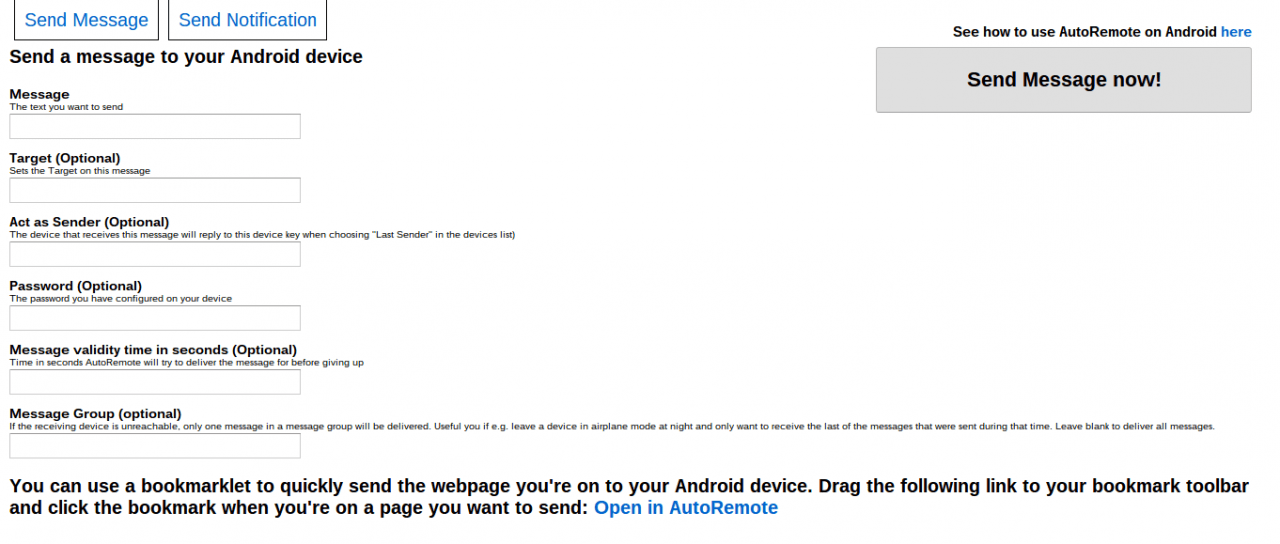
En son 18 Kasım 2016'da güncellendi.
Modern akıllı telefonlar, birçok rutin görevi otomatik olarak gerçekleştirebildikleri için haklı olarak akıllı telefonlar olarak adlandırılmaktadır. Bunu yapmak için yalnızca belirli olayları izleyebilen ve ihtiyacınız olan eylemleri gerçekleştirebilen özel bir yardımcı program yüklemeniz gerekir.
Bu türden en popüler yardımcı programlardan biri, haklı olarak otomasyonun "İsviçre bıçağı" olarak kabul edilen Tasker'dir. Bunun yardımıyla, telefonunuza iş yerinde sessiz modu otomatik olarak açmayı, evden çıkarken Wi-Fi'yi kapatmayı ve kulaklık taktığınızda en sevdiğiniz oynatıcıyı başlatmayı kolayca öğretebilirsiniz. Ancak tüm avantajlarına rağmen Tasker'da ustalaşmak zordur, arayüzü açısallığıyla korkutucudur ve ayrıca maliyeti de yüksektir.
Ücretsiz bir alternatif arıyorsanız SwiP'e göz atmayı unutmayın. Bu program, oluşturduğunuz farklı cihaz profilleri arasında otomatik olarak geçiş yapmanızı sağlar. Tasker kadar esnek ve özellik açısından zengin olmasa da yetenekleri ortalama bir kullanıcı için hala yeterli. Ayrıca SwiP'in kullanımı ve yapılandırılması çok daha kullanışlı ve kolaydır.

Programın ana ekranı iki sekmeye ayrılmıştır: “Profiller” ve “Tetikleyiciler”. İlki profilleri yönetmek için kullanılır ve "Ev", "Varsayılan" ve "Toplantı" adı verilen üç önceden ayarlanmış profil içerir. Bunlardan herhangi birini düzenleyebilir veya tamamen yeni bir ayar kümesi oluşturabilirsiniz. Her profile aşağıdaki eylemleri dahil edebilirsiniz:
- çağrı modunu değiştirme;
- zil sesi ve bildirim ses düzeyini ayarlama;
- alarm ses düzeyinin ayarlanması;
- GPS, Wi-Fi, Bluetooth'u etkinleştirin veya devre dışı bırakın;
- parlaklık seviyesi ayarı.


"Tetikleyiciler" sekmesinde belirli bir profilin etkinleştirileceği koşulları ayarlayabilirsiniz. Bu coğrafi konumunuz, zamanınız, pil durumunuz, kulaklık bağlantınız vb. olabilir. Aynı profili birden fazla tetikleyiciye bağlamak da mümkündür. Bu durumda her koşul için bir öncelik belirlemeniz gerekir.
Program şu anda beta test aşamasındadır ancak kullanımı sırasında herhangi bir hata veya sorun tespit etmedik. SwiP'i çalışırken deneyin ve gösterimlerinizle ilgili yorumlarınızı bize bildirin.





Gelişmiş zamanlayıcı. Farklı olaylara dayalı olarak eylemler/eylem listeleri gerçekleştirmenize olanak tanır. Locale'e benzer, ancak çok daha güçlü. Özel bir eylem listesine sahip widget'lar oluşturmak mümkündür.
Etkinliklerin ana listesi:
- Uygulama hizmeti etkinliğini izleme
- Bir uygulamayı başlatma ve kapatma
- Seçilen uygulama etkinliğini başlatın (seçim listesinde uygulamaya uzun dokunun)
- Bir uygulama veya sistemde yardım isteyen kullanıcı
- Belirli bir saat ve/veya tarihin gelişinin yanı sıra bir gün, hafta, ay, ayın veya haftanın günü, ayın veya haftanın günü, ayın son günü
- Belirli bir sürenin başlangıcı ve bitişi
- Takvimdeki bir etkinliğin başlangıcı ve bitişi, alarm saati
- Bir coğrafi bölgeye giriş ve çıkış (GPS veya baz istasyonları ve WIFI erişim noktaları tarafından belirlenir)
- Cihazı belirli bir baz istasyonuna bağlama (belirtilen bir kule listesinden)
- Belirli bir mobil veri modunda bağlantı kurma ve bağlantıyı kesme: 2G, 3G, 4G ve diğerleri
- Belirli bir hücresel ağ sinyali alımı düzeyine ulaşılması ve bu düzeyin kaybedilmesi
- Belirli bir (veya herhangi bir) WIFI erişim noktasını tespit edin, ona bağlanın ve bağlantısını kesin
- Uçak modunu açma veya kapatma
- Bluetooth, NFC ve WIFI adaptörlerini açma ve kapatma
- Donanım klavyesi olayları (açık-çekme/kapalı-geri çekme)
- Kulaklıklarda bulunanlar (kablolu veya kablosuz) dahil olmak üzere belirli donanım tuşlarına basmak
- Android ve üçüncü taraf programların kullanıcı arayüzünün yazılım düğmelerine ve diğer bazı öğelerine tıklamak
- Gelen veya giden arama, gelen aramayı cevaplama, aramayı sonlandırma
- SMS (MMS) alma
- Başarılı SMS (MMS) gönderimi ve gönderilirken hata oluştu
- Cevapsız çağrı, SMS (MMS)
- Çeşitli yerleşik sensörlerden gelen olaylar (ışık, bir nesneye yakınlık, yön, hareket, manyetik alan, basınç, sıcaklık, nem, adımsayar)
- Şarj cihazını bağlama ve bağlantısını kesme (kablolu, kablosuz, USB veri yolundan güç alan)
- Belirli bir pil seviyesine ulaşmak, pili belirli bir düzeyin altına boşaltmak, pil seviyesini değiştirmek
- Ekran koruyucuyu açma veya kapatma (Android Daydream)
- USB yoluyla bir bilgisayara bağlanma ve bağlantıyı kesme
- USB aygıtlarının makineye bağlanması ve bağlantısını kesme
- SD kartı bağlama ve bağlantısını kesme
- Android yüklemesinin sonu ve cihazı kapatmanın başlangıcı
- Ekranı açma ve kapatma, ekran kilidini açma
- Kullanıcı oturumunun başlangıcı ve bitişi
- SD kartta dosya oluşturma, değiştirme ve silme
- Kablolu veya kablosuz kulaklıkları, Bluetooth ve USB aygıtlarını bağlama ve bağlantısını kesme
- Bir arabaya veya masaüstü bağlantı istasyonuna, TV'ye veya saate bağlanın ve bağlantısını kesin
- Cihazın belirli bir şekilde mekansal hareketi - jest
- Cihazı sallamak
- Android'de belirli bir sistem olayının meydana gelmesi - bir amaç alma
- Sistem tarihini, saatini, saat dilimini değiştirme
- Uygulama ekleme, güncelleme veya silme
- Belirli bir pencerenin veya herhangi bir pencerenin görünümü (normal, açılır pencere, iletişim kutusu)
- Sistem bildirim çubuğunda bir uygulama bildiriminin görünmesi ve bu bildirimin kullanıcı tarafından seçilmesi
Temel eylem listesi:
- Araç içi mod kontrolü
- Uçak modu kontrolü dahil. radyo modüllerinin seçici olarak kapatılması
- Ses ayarı dahil. ayrı akışlar: çağrı, tonlu arama sinyali (DTMF), telefon görüşmesi, dahil. bluetooth kulaklık, alarm saati, zil sesleri, bildirimler aracılığıyla
- Gelen aramalar için zil sesi çalmayı ve titreşimi kontrol etme
- Gelen bir çağrıyı yanıtlama ("açma")
- Sessiz Mod Kontrolü
- Ekran ayarlarını yönetin: parlaklık, dahil. otomatik parlaklık modu, yönlendirme, engellemeden önce işlem yapılmama süresinin süresi, dahil. şarj olurken
- Ekran özellikleri hakkında bilgi edinme: ekran boyutları, ekran çözünürlüğü, geçerli otomatik yönlendirme ayarı
- Ana ekranınızdaki duvar kağıdını ayarlama
- Ekran kilidi yönetimi: Kilidi açın ve kapatın. zorla kilitleme
- Otomatik senkronizasyon modu kontrolü
- Donanım ve yazılım düğmelerine basmak için ses modunun, dokunsal gezinme modunun (dokunsal geri bildirim) kontrol edilmesi
- LED kontrolü dahil. Android ve üçüncü taraf uygulamalardan gelen bildirimleri görüntülerken LED arka ışık modu
- Gece modu kontrolü
- Mobil ağdaki veri aktarım modlarının yönetimi de dahil olmak üzere Bluetooth, NFC, WIFI, WiMax, GPS, mobil ağ bağdaştırıcılarını açma ve kapatma
- Ağ bağlantısı (bağlantı türü, mobil verilere erişimin kullanılabilirliği), WIFI ağ parametreleri (adaptörün MAC adresi, sinyal seviyesi, erişim noktası adı), Bluetooth, Ethernet hakkında bilgi edinme
- Bluetooth ağında cihaz adını ayarlama
- NFC aracılığıyla çeşitli veri aktarım modlarını açın ve kapatın. Android Beam ve NFC Ödemesi
- düğme basmalarının emülasyonu, dahil. ve cihazda mevcut olmayanlar, örneğin joystick emülasyonu - neredeyse her şeyin yapıldığı "evrensel bir balyoz"
- metin girişi emülasyonu
- Bazı donanım düğmelerinin özel kullanımını yakalayın
- Sistem diyaloglarını kapatma
- Takvime etkinlik ekleme
- Takvim girişleri hakkında bilgi alma
- Belirli bir numarayı arayın
- Belirli numaralara giden çağrıları yönetin: çağrı engelleme ve çağrı yönlendirme
- Mektup, SMS ve MMS oluşturma
- SMS gönderme
- Telefon rehberinizdeki kişiler hakkında bilgi alma
- Uygulamaların başlatılması dahil. çağrı kaydı, kişiler (belirli kişilerin seçimi ile), haritalar (belirli bir konum seçimi ile), giriş dili seçimi iletişim kutusu, İnternet trafiğinin USB ve WIFI (bağlantı) aracılığıyla ayrılmasını sağlayan uygulamalar
- Yüklü uygulamalar ve uygulama bileşenleri (etkinlikler, hizmetler, alıcılar) hakkında bilgi edinme
- Bildirim panelini yönetme: gösterme ve simge durumuna küçültme
- Kesinti Modu Kontrolü
- Yeni bir alarm ekleme
- Sistem kronometresinin başlatılması
- Varsayılan SMS uygulamasını seçme
- Uygulamaların zorla sonlandırılmasına
- Müzik çalar kontrolü dahil. yerleşik, dahil. çalma listesi oluşturma
- Ses dosyalarının, yerleşik zil seslerinin vb. oynatılması. seçilebilir ses akışıyla
- Ses dosyaları hakkında bilgi alma: başlık, sanatçı, oynatma süresi
- Titreşim aktivasyonu, dahil. Belirli bir şablona göre
- Dahili mikrofonun kontrolü, dahil. ondan ses kaydetme
- Dizinler ve dosyalarla yapılan işlemler: oluşturma, kopyalama, taşıma, okuma (dizinler söz konusu olduğunda dosyaların listesini alma), dosya varlığını kontrol etme, dosya niteliklerini okuma: boyut, erişim hakları, değişiklik zamanı, yazma, silme, zip'te arşivleme arşivleme, zip arşivinden çıkarma, şifreleme ve şifre çözme)
- Resimlerle çalışma: yeniden boyutlandırma, kırpma, döndürme, filtre uygulama
- Aramalar, alarmlar ve bildirimler için varsayılan zil seslerini ayarlayın
- Mevcut konumunuzu belirleme (GPS veya baz istasyonları ve WIFI erişim noktaları aracılığıyla)
- Ethernet ağına bağlanma ve bağlantıyı kesme
- Mesajların, normal ve açılır diyalogların, menülerin, listelerin görüntülenmesi (aslında sahneleri kullanarak isteğe bağlı grafiksel kullanıcı arayüzleri oluşturmak mümkündür)
- Bildirim panelinde bildirimlerin görüntülenmesi, dahil. LED aydınlatma veya sesli bildirimler, titreşim eşliğinde
- Kendi bildirimlerinizi iptal etme
- Konuşma tanıma ve sentez
- Dahil olmak üzere ana ekrana gidin. belirli bir sayı ile
- Geçerli kullanıcı kimliğini alma
- Web sunucularıyla çalışma: html formatında olması gerekmeyen içerik alma ve gönderme, kabuk komut dosyalarını çalıştırma, javascript, SL4A
- Java dili yapılarını kullanma ve Java ve Android dil işlevlerini çağırma (Java yansıma mekanizması aracılığıyla)
- bölümleri dahili veya harici bir hafıza kartına yeniden monte etme
- SD kartın zorunlu sistem taramasını başlatma
- Rastgele bir sistem olayı gönderme - amaç
- Panoya içerik ekleme
- Fotoğrafçılık
- Flaş kontrolü
- Programlarda kontrolü düzenlemek için operatörler: değişkenler, diziler, if-else ifadesi, döngüler oluşturma ve değiştirme, alt yordamları çağırma (aslında eş yordamlar bile), matematiksel işlevler, desene göre arama ve değiştirme, dahil. düzenli ifadeler kullanma
Bu listelerin her ikisi de tam olmaktan uzaktır. İlk olarak, Tasker etkinlikleri ve eylemleri kümesi, binlerce üçüncü taraf eklentiyi bağlayarak genişletilebilir. İkinci olarak, donanım ve yazılım anahtarlarının emülasyonunu kullanarak veya kabuk ve SL4A üzerinde komut dosyaları çalıştırarak neredeyse her eylemi gerçekleştirebilirsiniz. Ayrıca niyetlerin alınması ve gönderilmesi de vardır.
Sahneler
Sahneler, görevlere grafiksel bir kullanıcı arayüzü eklemenizi sağlar. Yani, kırmızı bir arka plan üzerinde turuncu düğmeler hayal ettiyseniz, Tasker sahneleri tam olarak hayalinizi gerçekleştirmek için ihtiyacınız olan şeydir.
Gerçekte elbette hiç kimse koyu kırmızı bir arka plan kullanmaz. Neredeyse. Ancak, örneğin, pencere arka planını şeffaf hale getirin, pencereyi durum çubuğunun üstüne yerleştirin ve pil şarjını içeren metni pencerenin kendisinde görüntüleyin. Cazip? Yine de yapardım.
Arayüz öğelerinin listesi
- düğme-düğme
- onay kutusu – bir onay kutusu (öğedeki aynı öğeyi işaretleyerek bir veya başka bir parametreyi değiştiririz).
- Doodle – ekrana bir öğe çizebileceğimiz bir alan
- Resim - resim
- harita – GPS haritası
- Menü - eklediğimiz tüm öğelerin kaydırılabilir listesini içeren bir menü
- Sayı Seçici - sayı seçimi (örneğin Android'de verilen ayarlarda olduğu gibi. Dönen davul)
- oval - oval grafik öğesi.
- Restangle – grafik şekil
- kaydırıcı - sözde kaydırıcı (örneğin ayarlardaki ses seviyesini değiştirmek bir kaydırıcı şeklinde yapılır)
- spiner – açılır menü
- metin – metni görüntüle
- textEdit – metin düzenleme için giriş alanı
- geçiş – açma/kapama düğmesi (ayarlarda kablosuz bağlantıyı açmak gibi)
- web görünümü – web sayfalarını görüntüleme (standart Android araçları)
Yukarıda sıraladığımız arayüz elemanlarını alıp farklı şekillerde birleştiriyoruz, genişliğini, yüksekliğini, renklerini sıkıcı olmayacak şekilde ayarlıyoruz. Bu sete sahne denir.
1. Sahnenin boyutunu belirleyerek başlıyoruz (sekme Sahneler), (+) öğesine tıklayın ve sahnemizin adını girin, ardından görsel sahne düzenleyicide sahne alanını ihtiyacımız olan boyuta kadar artırır/azaltırız.
2. Artık oluşturulan sahneyi elemanlarımızla doldurabiliriz

Yukarıdaki ekran görüntüsünde radyonun görüntüsü (tüm bu düğmeler, tekerlekler, ortadaki turuncu ekran) sahnemizin arka planı olarak ayarlanmıştır. Sahneye şeffaf arka plana sahip arayüz elemanları eklendi (resimdeki noktalı çizgiler elemanların sınırlarıdır). Daha gerçekçi bir arayüz oluşturmak için (örneğin, basılan bir tuşu çizmek için), her grafik öğesi için bir resim çizmeniz (çalmanız) gerekecektir (birkaç versiyonda, basılan ve basılmayan bir düğme). Ve bu resimleri her öğe için ayrı ayrı arka plan olarak ayarlayın, ardından sahne arka planı tek renkle doldurulabilir.
4. Düğmeleri etiketleyin (Metin). Aşağıdaki ekran görüntüsü, IŞIK düğmesini düzenlemek için Tasker iletişim kutusunu göstermektedir (turuncu ekranın hemen altında bulunan düğme sırasının ortasındadır). Zevkinize göre düğmelere eylemler atarız: basma (Dokunma), uzun basma (Uzun Dokunma)




